※この記事は、旧GAを使用している人向けです。
旧GAとGA4を併用しているコバヤシ(@BizHack1)です。
今回は、Googleユニバーサルアナリティクス(旧GA)からGoogleアナリティクス4(GA4)を併用する方法を解説します。
Googleアナリティクスの現状
一般的なGoogleアナリティクスは、ユニバーサルアナリティクス(旧GA)とアナリティクス4(GA4)の2種類が存在しています。(2022年5月現在)
2種類存在しているのは、旧GAが終了するので、新しいGA4への移行期だからです。
Googleユニバーサルアナリティクス(旧GA)は2023年7月1日で終了
旧GAは、2023年7月1日で終了するとGoogleがアナウンスされています。
関連記事:
・ユニバーサル アナリティクスのサポートは終了します【公式サイト】
Googleアナリティクス4(GA4)は2020年10月に正式リリース済み
変わってGoogleアナリティクス4(GA4)が、2020年10月に正式リリースされています。
GA4は、旧GAから計測方法や取得データが変わりました。
これは、旧GAはWeb解析がメインでしたが、今は動画やSNS、アプリなど多彩な連携が必要で、それに合わせた適切なデータ取得が必要になってきた為です。
つまり、
ユーザーの利用状況に合わなくなってきたので仕様変更した。
ということです。
旧GAとGA4を併用する理由
旧GAとGA4を併用する理由は「データが共有できない」からです。
先に述べたように、ユーザーの利用状況に合わなくなってきたので、仕様変更すると、計測方法や取得データも変わります。
旧GAからGA4にいきなり変えてしまうと、過去データが使えなくなるので、GA4にデータを蓄積しながら、旧GAも使うというのが現実的です。
旧GAとGA4を併用する方法
旧GAとGA4を併用する方法は、旧GAとGA4を2つの管理ページ(プロパティが別)にすることです。
旧GAに登録済みの設定を、GA4に引き継ぐ方法を解説します。
旧GAの設定をGA4に引き継ぐ
手順は、以下になります。
- Googleアナリティクス管理画面の左下にある
・[歯車マークの管理]ボタンを押す - [GA4設定アシスタント]を押す
- Google アナリティクス 4 プロパティの設定アシスタント
・[はじめに]ボタンを押す - 新しいGoogle アナリティクス 4 プロパティの作成
・[プロパティの作成]ボタンを押す - [GA4 プロパティを確認]ボタンを押す
- 次のステップ:データ ストリームを設定してデータの収集を開始する
・プラットフォームを選択してください
・[ウェブ]ボタンを押す
1つずつ、画面を見ながら説明します。
①② Googleアナリティクス管理画面の左下にある[歯車マークの管理]ボタンを押し、[GA4設定アシスタント]を押してください。
![旧GAの[GA4設定アシスタント]の位置を示す画像](https://bizhack.net/wp-content/uploads/2022/05/img_ga-ga4-combination-01.jpg)
③ 「Google アナリティクス 4 プロパティの設定アシスタント」画面が表示されるので、[はじめに]ボタンを押してください。
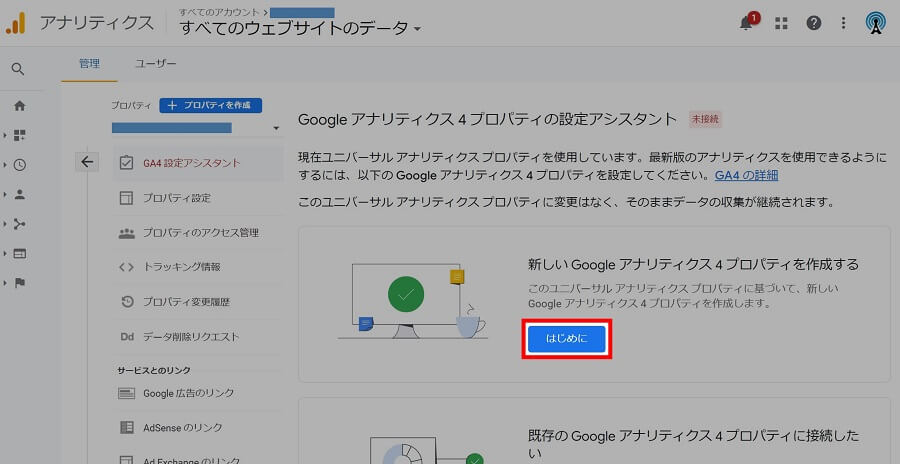
④ 「新しいGoogle アナリティクス 4 プロパティの作成」画面が表示されるので、[プロパティの作成]ボタンを押してください。
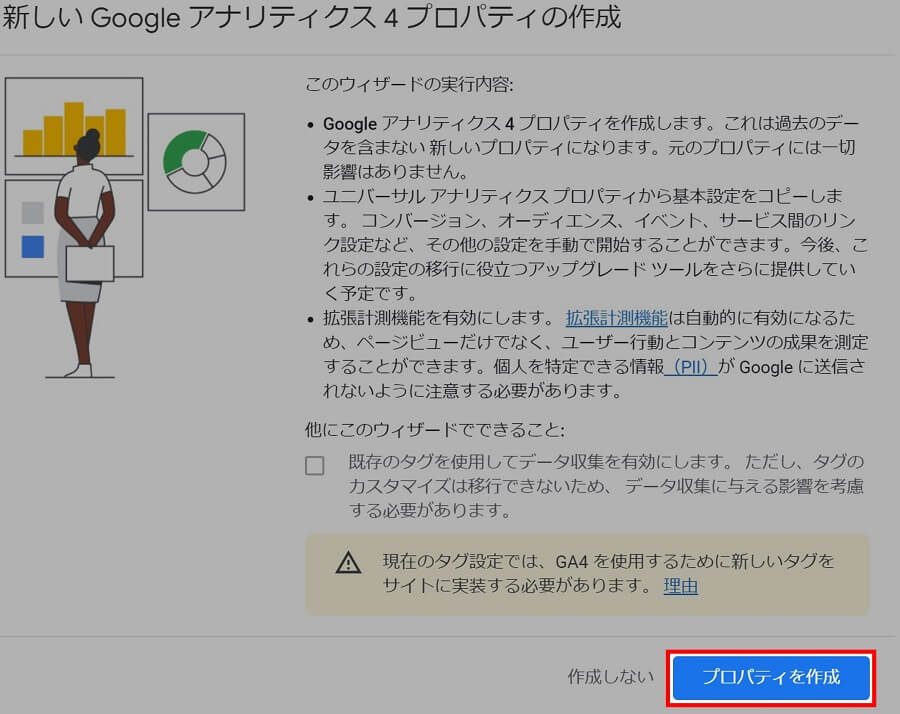
⑤ 「Google アナリティクス 4 プロパティの設定アシスタント」画面に戻るので、[GA4 プロパティを確認]ボタンを押してください。
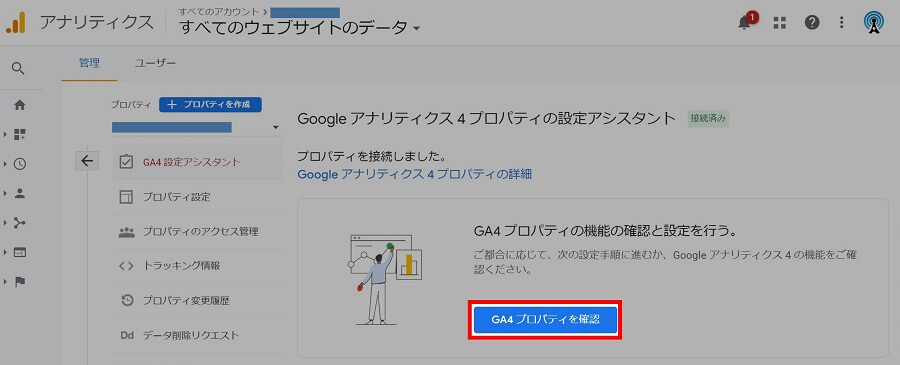
⑥ すると「次のステップ:データ ストリームを設定してデータの収集を開始する」画面になるので
「プラットフォームを選択してください」の[ウェブ]ボタンを押してください。
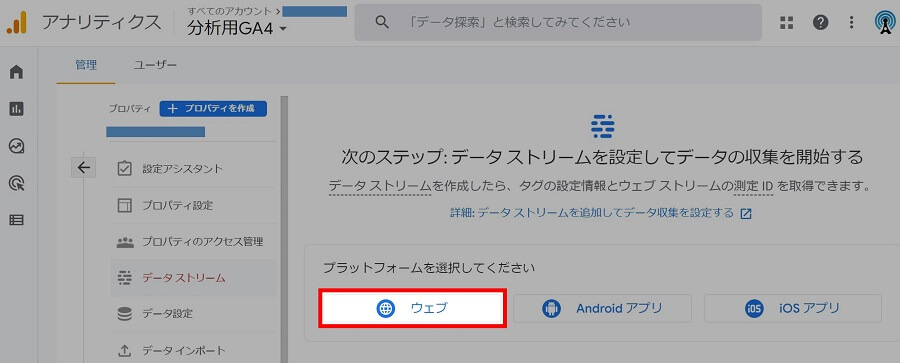
ストリーム名やストリームURLなどの情報は、旧GAから引き継がれているので、gtag.jsをサイトに設置することでGA4が使えるようになります。
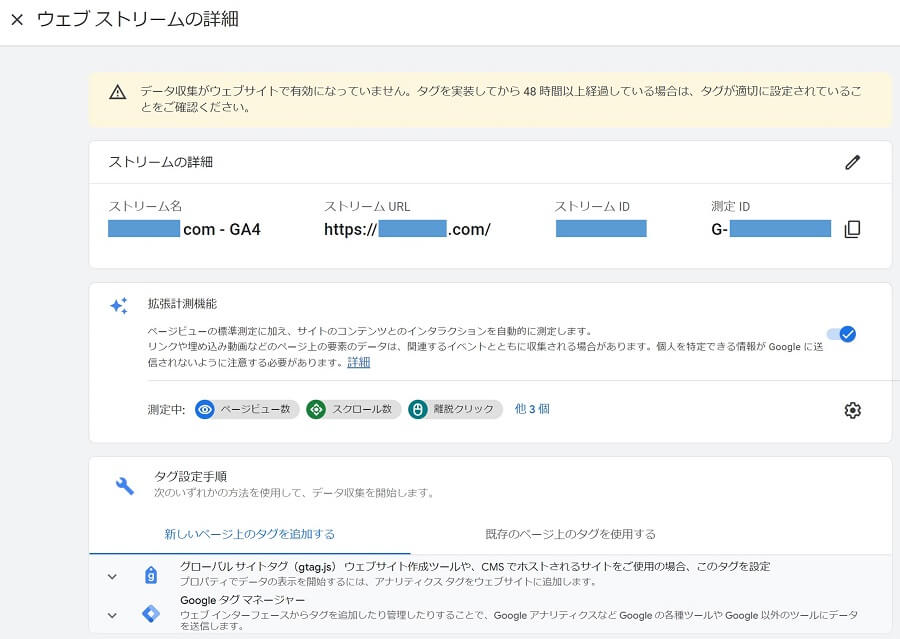
設置や確認方法は、別記事で紹介します。以下の記事を参照して下さい。
関連記事:
・Googleアナリティクス4(GA4)の登録・設定・確認方法
GA4の「出来ること」は簡易ヘルプで確認
初回には、GA4の「出来ること」が簡易ヘルプで確認できます。
画面の指示に従ってリンクを押していくと、どんなことができるのかを知ることが出来ます。
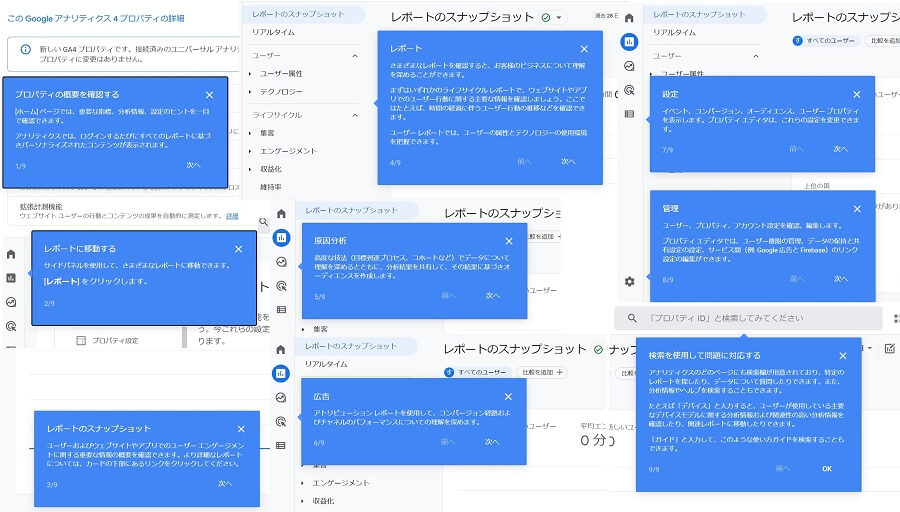
簡易ですが、GA4の概要を掴めます。
まとめ
今回は、Googleユニバーサルアナリティクス(旧GA)からGoogleアナリティクス4(GA4)を併用する方法を解説しました。
旧GAとGA4を併用する方法は、旧GAとGA4を2つの管理ページ(プロパティが別)にすることです。
旧GAとGA4はデータの互換性がないので、併用させることでGA4にデータ蓄積させることが目的です。
2023年7月1日で終了になる旧GAですから、早めにGA4を稼働させておくことをおススメします。
最後まで読んで頂きありがとうございました。
記事では、旧GAに登録済みの設定を、GA4に引き継ぐ方法を解説しましたが、GAを新規で作成する時も、旧GAとGA4を併用できるようになっています。あと1年ぐらいで旧GAは使えなくなるので、新規で使っていくなら不要な気もします。




